Оригинальные запчасти
iPhone завис при обновлении
После установки девятой и десятой версий IOS многие пользователи столкнулись с проблемами в процессе скачивания прошивки. Наиболее распространённая поломка – отсутствие реакции телефона в окне «Сдвиньте для обновления». Если ваш айфон завис на обновлении, выполните поочередно все описанные ниже действия.
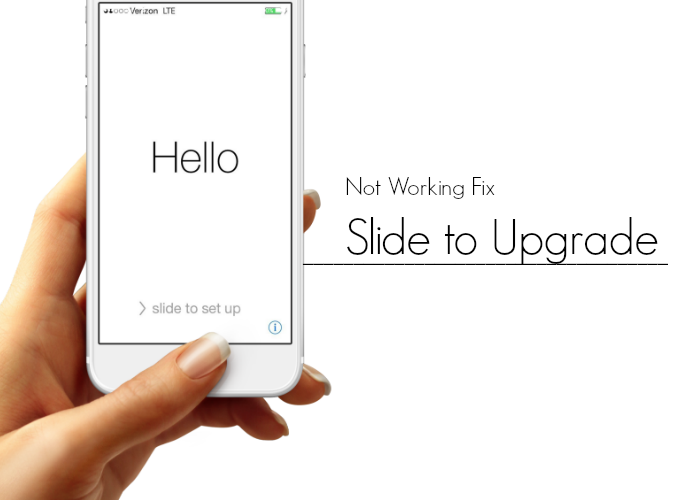
Внезапная остановка обновления говорит о том, что телефону не удалось установить связь с сервером Apple для получения версии прошивки. После зависания вы не сможете перезагрузить или выключить гаджет. Он не будет реагировать на нажатия клавиш или клики по экрану.
Почему телефон зависает?
Остановка работы всех процессов IPhone на экране «Slide To Upgrade» означает, что произошла ошибка или на этапе идентификации вашего гаджета в базе данных производителя, или из-за плохого соединения с интернетом не удалось начать загрузку компонентов. Рассмотрим детальнее, что делать, если айфон завис при обновлении.
Принудительная отмена обновления
Телефон не реагирует на действия пользователя, так как он находиться в режиме установки операционной системы. Ограничение необходимо, чтобы юзеры случайно не отменили установку ПО. Однако в ситуациях, когда вам действительно нужно остановить ошибочные обновления, необходимо использовать компьютер с установленной iTunes. Это поможет снова включить IPhone:
- Подключите айфон к ПК и убедитесь, что на компьютере установлена последняя версия ITunes. Смартфон должен быть идентифицирован в программе. Если вы только что загрузили приложение, просто зайдите через свой Apple ID;
- В левой части окна будут отображаться все устройства, которые подключены к Apple ID. Выберите айфон и в правой стороне окна откройте вкладку «Обзор». Появится окно базовой информации и настроек конфигурации;
- Найдите клавишу «Восстановить IPhone» и нажмите на неё. Эта функция позволяет вернуть телефон к заводским настройкам и устранить все баги, которые ранее возникли из-за неудачной инсталляции обновления. Все данные пользователя будут удалены с телефона;
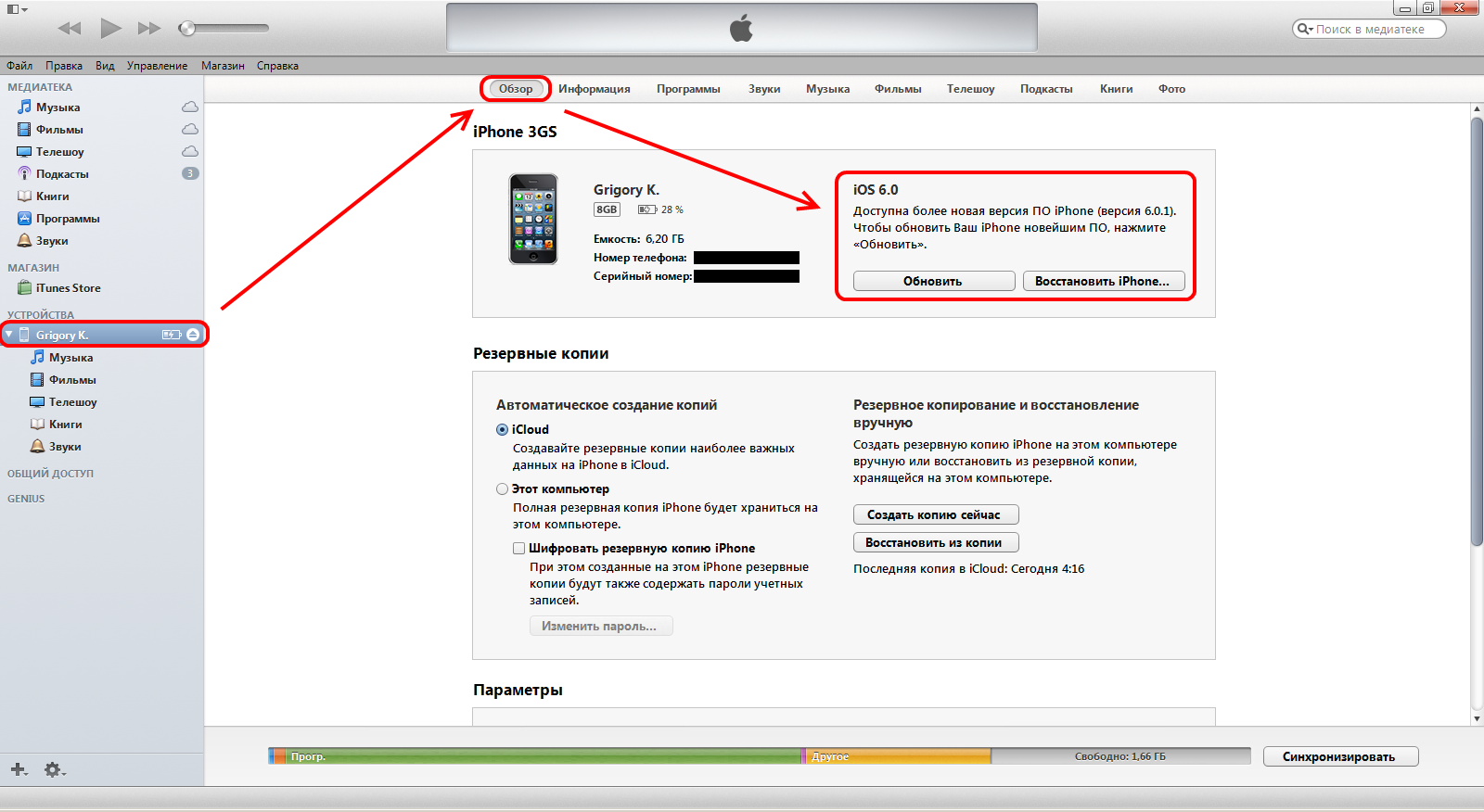
После нажатия клавиши смартфон перейдет в режим восстановления. Это отобразится на экране. Дождитесь, пока гаджет включится и войдите в свой Apple ID. Теперь можно снова попробовать установить обновление.
Повторное обновление
Чтобы уменьшить вероятность еще одной неудачной установки прошивки, обновляйтесь с помощью iTunes. Синхронизируйте телефон с программой и нажмите на клавишу «Обновить» для загрузки последней версии IOS.
После установки прошивки не работают приложения
Часто пользователи, которые смогли исправить проблему и повторно загрузили обновления, сталкиваются с новой неполадкой – абсолютно все игры и программы начинают отключаться через несколько минут после запуска.
Такое случается из-за отсутствия последних обновлений большинства программ. Проверьте наличие новых компонентов в App Store и установите их для каждого приложения. После завершения действия желательно перезагрузить телефон. Следуйте инструкции:
- Зайдите в главное меню смартфона и откройте App Store;
- Перейдите во вкладку «Обновление». Теперь система будет автоматически просканирована на наличие новых версий ПО;
- Кликните на «Обновить всё»;
- Выключите телефон, нажав на кнопку Power и выбрав вариант «Перезагрузка»;
- После включения системы закройте все приложения, которые работают в фоновом режиме и запустите их снова.
Похожие статьи
4 простых шага, как наклеить защитное стекло на iPhone
Как наклеить стекло на Айфон? Дополнительное защит..
IPhone 5 не работает камера
IPhone 5 не работает камера – устраняем проблему с..
AirDrop не видит IPhone - Решение
AirDrop не видит IPhone AirDrop – это многофункцио..
















































